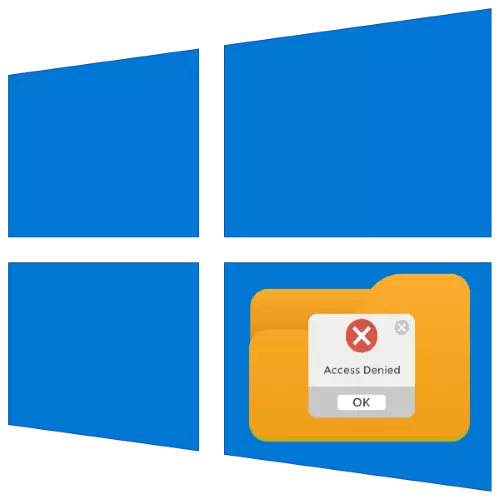
Microsoft- ის OS- ის მეათე ვერსიის მომხმარებლები ზოგჯერ შეცდომას ახდენენ "ადგილმდებარეობა არ არის ხელმისაწვდომი. უარყო წვდომა "როდესაც თქვენ ცდილობენ გახსნას ერთი ან სხვა საქაღალდე ან მოსახსნელი დისკზე. მოდით გავიგოთ, რატომ არის ეს პრობლემა და როგორ შეიძლება აღმოიფხვრას.
მეთოდი 2: "სარდლობის ხაზი"
ნებართვის მიწოდების ალტერნატიული მეთოდი "ბრძანების" გამოყენებისათვის ".
- დარეკეთ ბრძანების შეყვანის ინტერფეისი ადმინისტრატორის სახელით ნებისმიერი შესაფერისი გზით - მაგალითად, "ძიება" და გამოიყენეთ პუნქტი მენიუში.
- ფონდის დაწყების შემდეგ, შეიყვანეთ შემდეგი ბრძანება ფანჯარაში:
TAMOW / F * PATH to FOLDER * / R / D Y
ნაცვლად * გზა საქაღალდეში *, დაწერეთ სრული გზა პრობლემის დირექტორია და დააჭირეთ Enter.
- შემდეგი, შეიყვანეთ ბრძანება:
ICACLS * საქაღალდეში * / საგრანტო ადმინისტრატორები: F / T
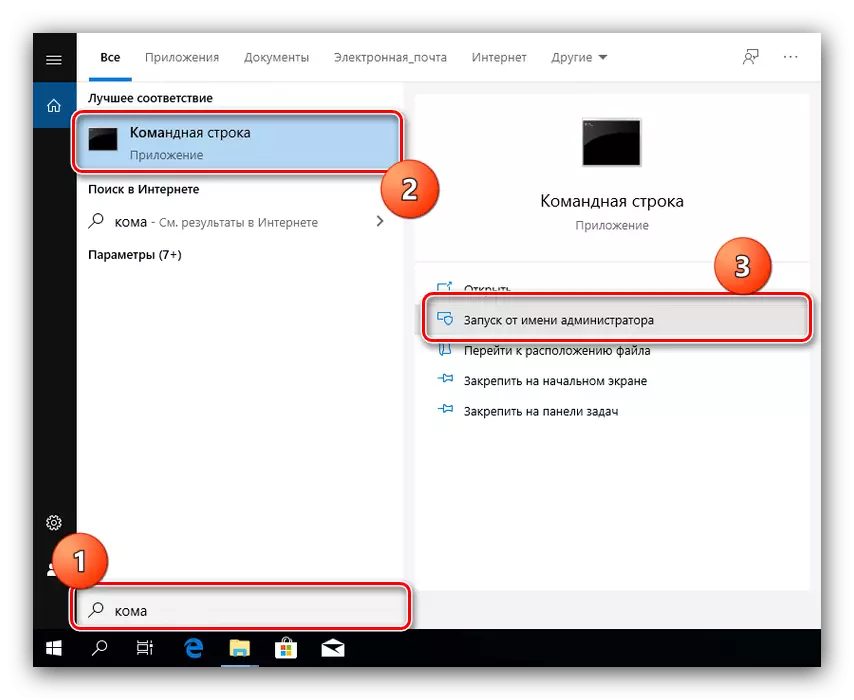
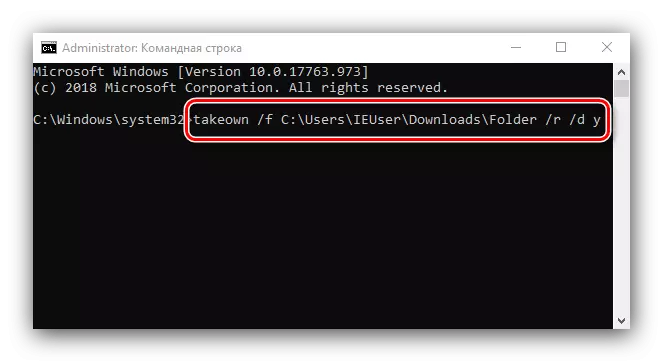

დახურეთ "ბრძანების ხაზი" და გადატვირთეთ PC ან ლეპტოპი.
მეთოდი 3: "ჯგუფის პოლიტიკის რედაქტორი"
ასევე Windows 10- ში არსებობს ჯგუფის პოლიტიკა, რომელიც მხოლოდ პრობლემის მოსაგვარებლად განიხილება. თქვენ შეგიძლიათ შეიტანოთ იგი "ჯგუფის პოლიტიკის რედაქტორის" მეშვეობით.
Შენიშვნა! აღჭურვილობა "ჯგუფი პოლიტიკის რედაქტორი" არ არის დაკარგული Windows 10 Home Edition!
- დარეკეთ "Run" გამოყენებით Win + R გასაღები კომბინაცია, რომელშიც შევა GPEDIT.MSC ბრძანება და დააჭირეთ OK.
- ნავიგაცია შემდეგ ადგილას:
კომპიუტერული კონფიგურაცია / ადმინისტრაციული თარგები / სისტემა / დახმარება შეცდომის შემთხვევაში "უარყო წვდომა"
- ფანჯრის მარჯვენა მხარეს, იპოვეთ ვარიანტი "შეცდომის შესწორების ჩართვა" უარი თქვა "და ორმაგი დაწკაპუნებით მასზე მაუსის მარცხენა ღილაკით.
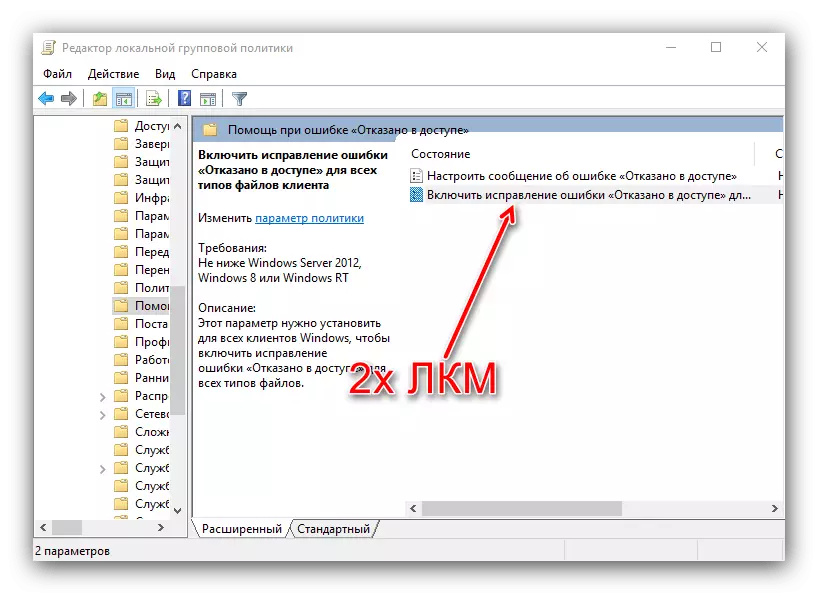
თარგმნა მას "შედიოდა" სახელმწიფო.
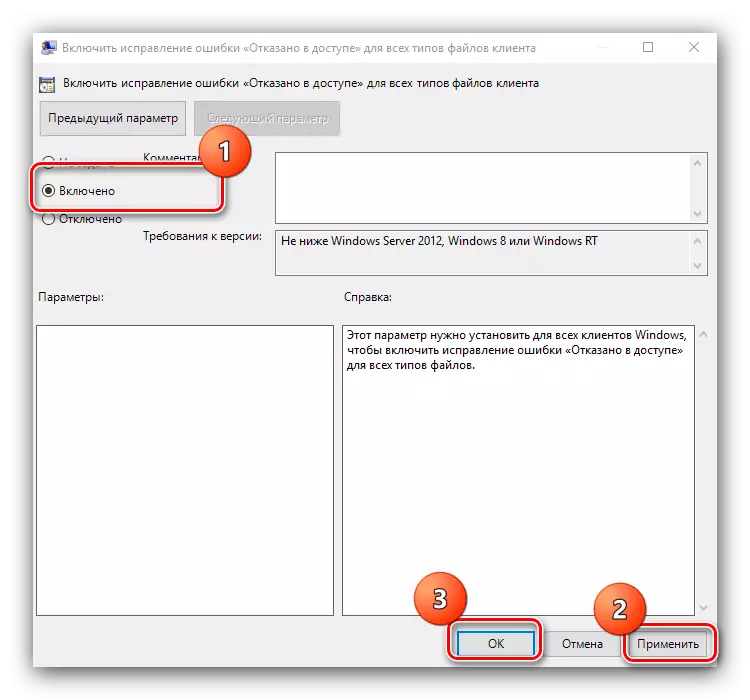
დაწკაპეთ "მიმართვა" და "OK".
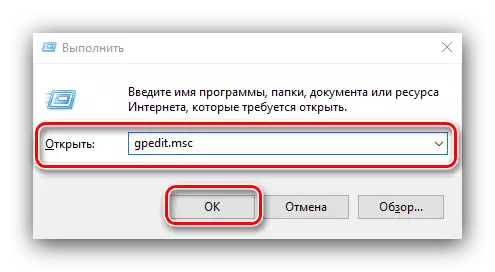
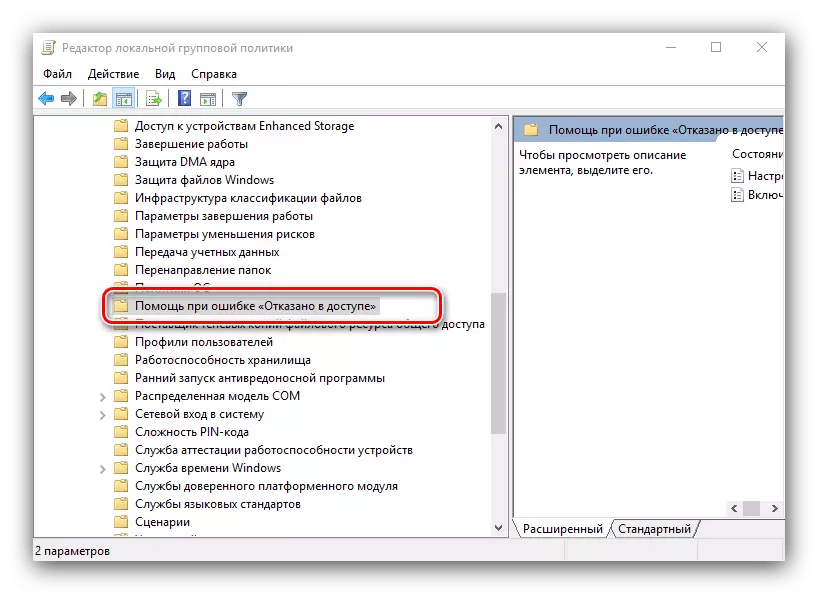
ცვლილებების შენახვა, სასურველია კომპიუტერის გადატვირთვა.
მეთოდი 4: ანგარიშის გამორთვა
პრობლემის მოგვარების ყველაზე რადიკალური ვერსია გათვალისწინებულია ანგარიშის კონტროლის სისტემის სრული გამორთვა (UAC). რეკომენდირებულია ამის გაკეთება ყველაზე ექსტრემალურ შემთხვევაში, რადგან UAC გათიშულია, ოპერაციული სისტემის უსაფრთხოება მცირდება.
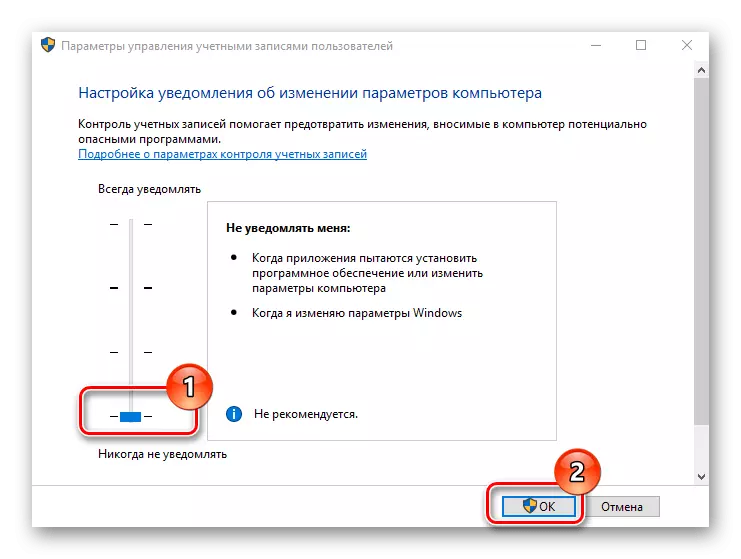
გაკვეთილი: Uponnect UAC in Windows 10
ჩვენ განვიხილეთ შეცდომების აღმოფხვრის ვარიანტები "ადგილმდებარეობა არ არის ხელმისაწვდომი. Შეღწევა უარყოფილია". როგორც ხედავთ, პრობლემა არის დაშვების უფლების დარღვევებში და ყველა გადაწყვეტილება შეიძლება აღმოიფხვრას.
